معمولا هنگام نصب ويندوز در كامپيوتر اكثر افراد درايو C را به عنوان درايو ويندوز انتخاب مي كنند به همين دليل همه درايو C را به عنوان درايو ويندوز مي شناسند . با نصب ويندوز و استفاده از سيستم ، ممكن است بعد از مدتي با مشكل پر شدن درايو C مواجه شويد . به نظر شما علت پر شدن بي دليل درايو C چيست ؟ آيا روشي براي خالي كرد درايو C و افزايش فضاي درايو C وجود دارد ؟ در مقاله امروز گروه مشاوره هيواتك قصد داريم در خصوص پر شدن درايو C و حل مشكل پر شدن درايو C براي شما دوستان عزيز صحبت كنيم .
مطالعه مقاله هاي پر شدن هارد كامپيوتر و كندي ويندوز 10 و بوت ويندوز را به شما دوستان عزيز پيشنهاد مي كنيم .
معمولا هنگام نصب ويندوز در كامپيوتر اكثر افراد درايو C را به عنوان درايو ويندوز انتخاب مي كنند به همين دليل همه درايو C را به عنوان درايو ويندوز مي شناسند . با نصب ويندوز و استفاده از سيستم ، ممكن است بعد از مدتي با مشكل پر شدن درايو C مواجه شويد . به نظر شما علت پر شدن بي دليل درايو C چيست ؟ آيا روشي براي خالي كرد درايو C و افزايش فضاي درايو C وجود دارد ؟ در مقاله امروز گروه مشاوره هيواتك قصد داريم در خصوص پر شدن درايو C و حل مشكل پر شدن درايو C براي شما دوستان عزيز صحبت كنيم .
مطالعه مقاله هاي پر شدن هارد كامپيوتر و كندي ويندوز 10 و بوت ويندوز را به شما دوستان عزيز پيشنهاد مي كنيم .
حل مشكل پر شدن درايو C
در اين بخش مي خواهيم علت پر شدن درايو C و روش خالي كردن درايو C را براي شما دوستان عزيز شرح دهيم .
پر كردن Desktop و درايو هاي Download و Documents از فايل ها و دانلود ها علت پر شدن درايو C
همه ي فايل هايي كه در دسكتاپ ذخيره مي كنيد و تمام دانلود هايي كه انجام مي دهيد فضاي درايو ويندوز را اشغال مي كند . پس بهتر است در دسكتاپ و پوشه هاي دانلود و داكيومنت چيزي را ذخيره نكنيد و يا در صورت ذخيره كردن آن ها را به درايو هاي ديگر انتقال دهيد .
سطل زباله سيستم شما مي تواند علت پر شدن درايو C باشد
معمولا وقتي هر فايلي را از سيستم خود Delete مي كنيد ، فايل شما به طور كامل از سيستم شما حذف نمي شود . درواقع در سطل زباله يا Recycle Bin مي ماند و شما مي توانيد فايل خود را مجددا بازيابي كنيد . اما اين فايل هايي كه در سطل زباله هستند فضاي درايو ويندوز را اشغال مي كنند . حتما Recycle Bin سيستم خود را خالي كنيد . براي انجام اين كار مراحل زير را انجام دهيد :
- روي Recycle Bin در دسكتاپ خود راست كليك كنيد .
- گزينه Empty Recycle Bin را انتخاب كنيد و در پاسخ تاييد براي خالي كردن سطل زباله روي Ok كليك كنيد .
نصب برنامه ها در درايو C باعث پر شدن درايو C مي شود
هميشه برنامه هايي كه نصب مي كنيم به طور پيش فرض فايل هاي خود را در درايو ويندوز بار گذاري مي كنند . براي خالي كردن درايو C بهتر است كه آدرس TEMP را در سيستم خود تغيير دهيد . براي انجام اين كار مراحل زير را انجام دهيد :
- در صفحه دسكتاپ خود روي My computer راست كليك كنيد .
- گزينه Advanced system settings را انتخاب كنيد .
- در صفحه باز شده روي گزينه Environment Variables كليك كنيد .
- پنجره جديدي براي شما باز مي شود كه در كادر اول گزينه هاي TEMP و TMP را مشاهده مي كنيد .
- در ستون Value آدرس ها را به درايو D يا E تغيير دهيد .
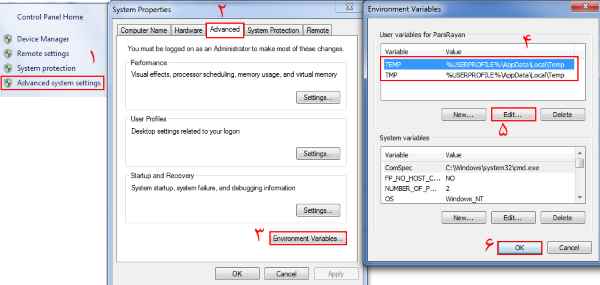
ذخيره فايل هاي پشتيبان و بكاپ هاي ويندوز باعث پر شدن درايو C است
ويندوز از فايل هايي كه به آن ها اهميت مي دهد بكاپ و پشتيبان تهيه مي كند و با هر تغيير در سيستم خود ويندوز شما بكاپ ها و پيشتيبان هايي كه تهيه كرده است را در فايلي بسيار حجيم ذخيره مي كند . براي خالي كردن درايو C بهتر است System Protection را در تنظيمات سيستم خود غير فعال كنيد . براي انجام اين كار مراحل زير را انجام دهيد :
- روي My computer راست كليك كنيد .
- در صفحه باز شده گزينه System Protection را انتخاب كنيد .
- در پنجره باز شده در بخش Protection Settings گزينه Local Disk كه درايو C دارد را انتخاب كنيد .
- روي Configure كليك كنيد .
- در كادر اول پنجره باز شده گزينه Turn off system protection را انتخاب كنيد تا اين حالت در ويندوز شما غير فعال گردد .
نكته : توجه داشته باشيد كه با تغيير ميزان Max Uغير مجاز مي باشدe نيز مي توانيد ميزان حجم پشتيبان گيري و بكاپ را تغيير دهيد . مثلا مي توانيد اندازه آن را روي 0 قرار دهيد .
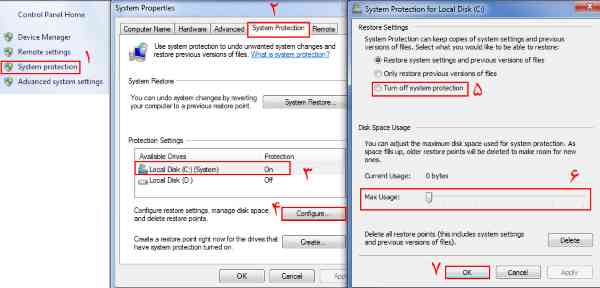
افزايش حجم فايل هاي برنامه ها توسط ويندوز در حافظه مجازي باعث پر شدن درايو C مي شوند
براي كنترل و مديريت ويندوز در افزايش حجم فايل ها براي عدم تداخل در اجراي برنامه مراحل زير را انجام دهيد :
- روي My computer راست كليك كنيد .
- گزينه Advanced system settings را انتخاب كنيد .
- در پنجره باز شده در كادر Performance گزينه settings را انتخاب كنيد .
- وارد سربرگ Advanced شويد .
- گزينه Change … را در كادر دوم انتخاب كنيد .
- پنجره virtual براي شما باز مي شود كه بايد ابتدا تيك گزينه Automatically … را غير فعال كنيد تا بتوانيد گزينه هاي ديگر را در اين پنجره تغيير دهيد .
- در كادر اول درايو هاي موجود در سيستم شما قابل مشاهده هستند . با انتخاب هر يك مي توانيد تنظيمات آن درايو را انجام دهيد . ما ابتدا درايو C را انتخاب مي كنيم .
- شما در اين قسمت 3 انتخاب داريد اولين انتخاب Custom size است كه در آن بايد ماكزيمم و مينيمم سايز فايل را تعيين كنيد ، بهتر است ماكزيمم سايز را روي 150 تا 250 قرار دهيد . گزينه بعدي System managed size است كه با انتخاب آن ميزان سايز فايل ها را بر عهده خود سيستم قرار مي دهيد و در آخر گزينه No paging file است كه به معني ذخيره نكردن فايل است .
- بعد از انجام تنظيمات روي گزينه Set كليك كنيد سپس گزينه Ok را انتخاب كنيد .
- سيستم خود را ريستارت كنيد .
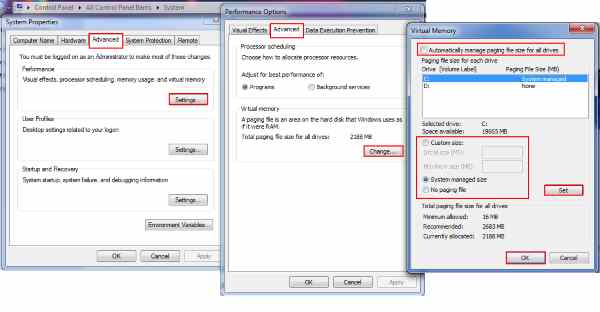
حجم ذخيره شده در فايل Hybefil.sys باعث پر شدن حجم درايو C مي شود
فايل Hybefil.sys براي ذخيره سازي اطلاعات سيستم قبل از خاموش كردن سيستم است كه بتوانيد بعد از روشن كردن مجدد اطلاعات خود را دقيقا مانند قبل از خاموشي سيستم داشته باشيد . معمولا اين فايل بعد از مدتي حجيم شده و باعث پر شدن بي دليل درايو C مي شود . براي خالي كردن درايو C بهتر است حجم اين فايل را كاهش داده و يا آن را حذف كنيد . براي انجام اين كار مراحل زير را انجام دهيد :
- در Start كلمه cmd را سرچ كنيد .
- سپس CMD را اجرا كنيد .
- دستور Powercfg.exe –h off را دقيق تايپ كرده و Enter را بزنيد .
- سيستم خود را رسستارت كنيد .
با انجام اين كار فايل Hybefil.sys را غير فعال كرده افزايش فضاي درايو C انجام مي شود .
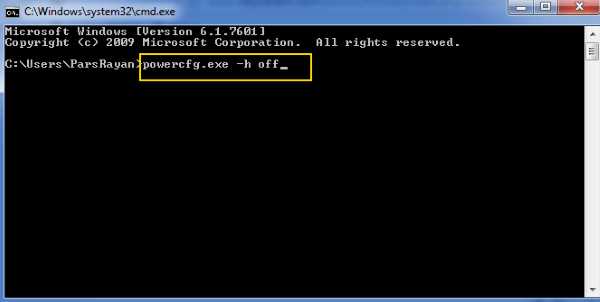

منبع : پر شدن درايو C
هيواتك , سامانه مشاوره هيواتك , رفع مشكلات رايانه , رفع مشكلات موبايل , رفع مشكلات اينترنت ,پاسخگويي به سوالات كامپيوتري , پاسخگويي به سوالات رايانه اي , پاسخگويي به مشكلات رايانه اي ,سامانه رايانه كمك هيواتك , رايانه كمك هيواتك , رايانه كمك تلفني , مشاوره خريد موبايل , رفع مشكلات كامپيوتري , مشكلات كامپيوتري تلفني , مشاوره خريد لپ تاپ , معرفي پيام رسان تلگرام و نحوه عضويت , خاموش شدن چراغ اينترنت مودم و قطع و وصل شدن اينترنت , روش هاي پاكسازي فايل هاي اضافي اندرويد , معرفي شبكه اجتماعي اينستاگرام و عضويت , علت وصل نشدن كامپيوتر به اينترنت در ويندوز 7 , رفع مشكل دانلود نكردن در گوشي ها , چگونه آيفون را ريست فكتوري كنيم , علائم سوختن كارت گرافيك كامپيوتر , از بين بردن ويروس شورت كات در ويندوز , وقتي آيفون هنگ ميكند چه بايد كرد؟ , راهنماي اتصال گوشي موبايل به تلويزيون , معرفي پيام رسان گوگل الو ويژگي هاي آن , رفع مشكل ورود به اينستاگرام , اتصال به كامپيوتر ديگران از طريق اينترنت , بررسي و رفع مشكل نصب زاپيا براي ويندوز , مزيت ويندوز فون نسبت به اندرويد , چگونه تيك دوم تلگرام را برداريم؟ , حالت روح تلگرام چيست؟ , رفع مشكل باز نشدن عكس در اينستاگرام , علت قطع شدن واي فاي مودم چيست ؟ , چگونه اينترنت همراه اول را فعال كنيم؟ , فعال سازي اينترنت همراه ايرانسل , راهنماي تنظيمات اينترنت همراه رايتل , رفع مشكل صفحه آبي مرگ ويندوز 7 , چگونه مي توان فهميد چه كساني از اينستاگرام من بازديد كرده اند ؟ , دليل باز نشدن سايت با اينترنت گوشي , آموزش هارد ريست و سافت ريست ويندوز فون , نحوه ديدن مشخصات كامپيوتر , راهنماي دانلود عكس از اينستاگرام , هيواتك به رفع مشكلات رايانه كمك مي كند , جلوگيري از دانلود خودكار در تلگرام , راهنماي ثبت نام در سايت سوابق بيمه تامين اجتماعي ,راهنماي ثبت نام اينترنتي جواز كسب , راهنماي تغيير شماره تلفن تلگرام , راهنماي عضويت در كتابخانه ملي , چگونه گروه تلگرام را مخفي كنيم , راست چين كردن در اكسل و راست به چپ كردن نمودار در اكسل , پيگيري وضعيت نظام وظيفه و ورود به سامانه سخا , رفع مشكل تايپ همزمان فارسي و انگليسي در ورد , علائم خرابي پاور و تست سالم بودن پاور , فارسي كردن اعداد در ورد و اعداد فارسي در اكسل , حذف پيام ارسالي در تلگرام و حذف استيكر در بروز رساني تلگرام , آموزش ثبت رسمي كانال تلگرام در سايت ساماندهي وزارت ارشاد , نمايش اطلاعات گوشي اندرويد و اطلاعات سخت افزار گوشي , پاك كردن آدرس هاي تايپ شده و حذف تاريخچه مرورگر فايرفاكس , اجراي برنامه هاي قديمي در ويندوز 10 و 8 , روش هاي جستجو در گوگل و نحوه صحيح سرچ , معرفي مشخصات گوشي موبايل نوكيا 6 اندرويدي, چند روش براي ريكاوري عكسهاي پاك شده اندرويد , آموزش آپديت آيفون به iOS11 , تنظيمات اينترنت و نحوه رفع مشكلات اتصال به اينترنت , آموزش دانگريد از iOS11 به iOS10 در آيفون , تنظيمات مودم اينترنتADSL را بياموزيم , آموزش فعال كردن 4g در اندرويد و آيفون , آموزش گرفتن اسكرين شات آيفون ,آموزش دانلود از يوتيوب , بررسي تخصصي دوربين آيفون 7 پلاس , رام گوشي و انواع رام اندرويد , آموزش گذاشتن هشتگ در اينستاگرام , تبديل آهنگ به رينگتون آيفون , آموزش نصب رام , آموزش نصب رام هواوي ( فلش كردن گوشي هواوي ) , ايردراپ ( AirDrop ) در آيفون , حذف اينستاگرام و معاني آن ,تنظيمات اثر انگشت آيفون ( Touch ID آيفون ) , آموزش رمز گذاشتن روي آيفون , لغو آهنگ پيشواز ,تبديل فيلم به گيف , ريستور آيفون ، آيپد و آيپاد , بكاپ گرفتن از آيفون ، آيپد و آپياد , فراموش كردن رمز آيفون و disable شدن آيفون , آشنايي با مودم سيم كارتي d-link DWR-932 و نصب آن , كانفيگ مودم d-link DWR-932 , بازي تلگرام و ربات بازي گروهي تلگرام , نصب رام htc , بهترين دانلود منيجر اندرويد , اكانت اينستاگرام و نحوه ساخت آن , رديابي گوشي دزديده شده يا گم شده , تنظيمات مودم tp-link M7350 , گيفت كارت رايگان اپل , گرفتن فيلم از صفحه گوشي , در صورت فراموش كردن رمز اپل آيدي چه كنيم ؟ , باز كردن قفل گوشي اندرويد , فراموش كردن اپل آيدي , دلايل كند بودن ويندوز 10 , مك فيلتر در مودم دي لينك , آپديت تلگرام 4.5 , آموزش تغيير رمز جيميل , حل مشكل ماندن روي لوگو اپل , پر شدن حافظه آيفون , ارور 3194 هنگام ريستور آيفون , ويرايش جيميل و تغيير شماره تلفن جيميل , راهنماي نرم افزار اندرويد سامانه ثنا , فراموش كردن سوالات امنيتي اپل آيدي , فعال كردن Find My iPhone , پيدا كردن گوشي آيفون دزديده شده , چگونه كش تلگرام را پاك كنيم ؟ ,دادن مك ادرس به مودم tp-link , مك فيلترينگ مودم زايكسل , نصب كارت صدا , عمودي نوشتن در ورد , ريكاوري عكسهاي پاك شده تلگرام , ارور ساخت اكانت اينستاگرام , باز كردن قفل گوشي سامسونگ ,پاك كردن other ايفون , رفع مشكل قطع شدن صدا در ويندوز ( ويندوز7 , 8.1 , 10 ) , مشكل روشن نشدن آيفون , تشخيص گوشي قاچاق از گوشي اصل , كد تست گوشي سامسونگ ( كد هاي مخفي سامسونگ ) , فارسي كردن زبان اينستاگرام , فعال سازي و لغو رومينگ همراه اول , مسدود كردن تماس هاي دريافتي ايفون , حذف اپل آيدي , گذاشتن پيام ثابت در لايو استوري , آنبلاك كردن در اينستاگرام ,چگونه كلش را سيو كنيم ؟ ,

 حل مشكل خالي شدن باتري آيفون
حل مشكل خالي شدن باتري آيفون